Після установки нової операційної системи Windows 10 на свій ПК користувачеві в більшості випадків не буде потрібно шукати драйвера. Це пов'язано з тим, що ОС Windows 10 підтримує автоматичне завантаження та установку драйверів на ПК. Такий варіант автоматичної установки драйверів підходить тільки для ПК, підключених до інтернету.
Також, щоб драйвера автоматично встали на десятку, комп'ютер повинен бути не новим. Наприклад, якщо у вас новий ноутбук або стаціонарний ПК, то Windows 10 може не знайти для них драйверів або встановить старі версії. Щоб правильно встановити драйвера в Windows 10, ми опишемо процес ручного регулювання на нові комп'ютери. Крім цього, ми опишемо способи вирішення проблем, що виникають з ними після переходу зі старої ОС на Windows 10.
Установка драйверів на нову модель ноутбука або стаціонарного ПК
У цьому розділі ми розглянемо установку драйверного ПО на новому ноутбукеASUS X540LJі сучасному стаціонарному комп'ютері. заснованому на материнській платі ASUS H110T і процесорі Intel Core i5-6402P. Першим розглянемо установку на ноутбук ASUS X540LJ.

Для цього перейдемо на його офіційну сторінку www.asus.com/Notebooks/X540LJ. На цій сторінці нас цікавить кнопка Support. яка розташована в правій верхній частині сторінки.
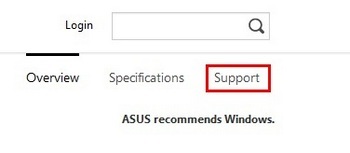
Перейшовши за цим посиланням, ми потрапимо на сторінку підтримки, в якій нас цікавить вкладка «Driver Tools ». На малюнку нижче показана відкрита вкладка.
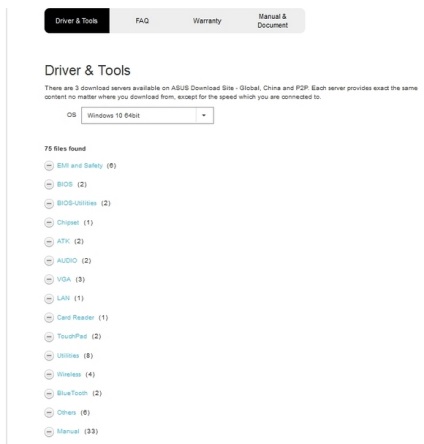
Для ноутбука ASUS H110T можна завантажити драйверного ПО тільки для Windows 10 64bit. На цій сторінці не потрібно завантажувати всі файли поспіль, а тільки драйвера. Крім драйверів на сторінці завантаження знаходяться ще керівництва, різні утиліти і файли BIOS. Які подвкладкі потрібно використовувати для завантаження. показано в списку нижче:
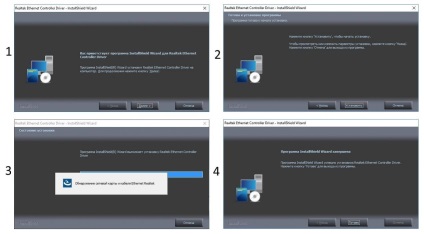
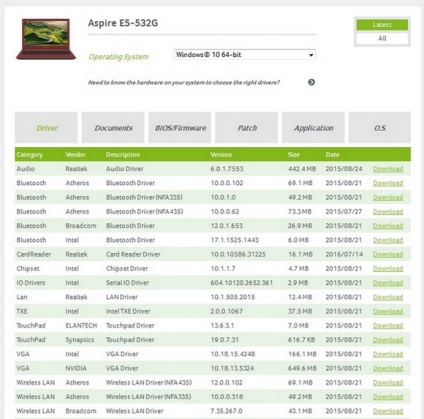
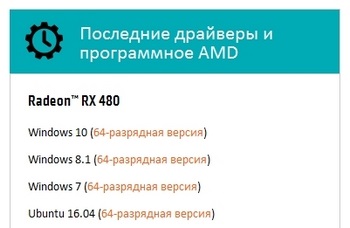

Після виставлення правильних параметрів потрібно натиснути кнопку Пошук. після чого відобразиться сторінка завантаження з необхідним драйвером.

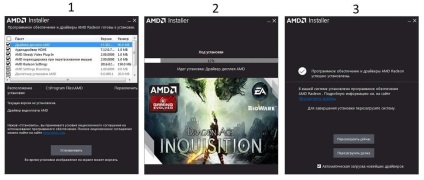
Виправляємо найбільш поширені проблеми, пов'язані з драйверами в Windows 10
Дуже часто при оновленні до Windows 10 або чистої установки користувачі стикаються з різними проблемами з драйверами. Нижче ми склали список, в якому детально включили опис різних проблем і їх рішення:
- Дуже часто користувачі при переході зі старої ОС на Windows 10 зустрічаються із ситуацією, коли драйвера того чи іншого компонента комп'ютера відсутні на сайті завантаження. У цьому випадку допоможуть старі драйвера. Наприклад, драйвер звукової карти для Windows 7 можна встановити в Windows 10 в режимі сумісності.
- Ще з однією проблемою, з якою користувачі можуть зіткнутися при оновленні з старих ОС до Windows 10 - це неробоча версія програми Alcohol 120%. При запуску програми Alcohol 120% користувачеві видається повідомлення «Помилка завантаження драйверів Alcohol 120%» або «SPTD не найден». Це повідомлення про помилку означає, що driver SPTD неправильно встановився або не найден системою. SPTD відповідає за створення оптичних накопичувачів за допомогою програми Alcohol 120%. Щоб виправити цю помилку, потрібно повністю видалити з системи SPTD і програму Alcohol 120%. Після цього необхідно повністю видалити гілку реєстру «HKEY_LOCAL_MACHINE \ SYSTEM \ CurrentControlSet \ Services \ sptd». Останньою дією буде установка нової версії утиліт и з її офіційного сайту www.alcohol-soft.com. Утиліта автоматично встановить SPTD останньої версії, і він буде знайдений операційною системою.
- Часто в процесі установки Windows 10 з'являється повідомлення «Не знайдено необхідний драйвер носія». Це повідомлення установника вимагає від користувача драйвер носія. так як не може прочитати з носія, з якого виробляється установка. В цьому випадку винуватцем помилки виступає сам носій з файлами Windows 10. Щоб виконати вимогу установника, потрібно заново створити носій з файлами Windows 10. Зазвичай таким носієм є оптичний диск або завантажувальний флешка.
- Дуже часто при переході на Windows 10 з сімки або вісімки у користувачів пропадає звук. В цьому випадку допоможе установка нових драйверів. Принцип їх пошуку для звукової карти такий же, як в главах вище.
Якщо звукова карта дуже стара і в розділі завантаження для неї немає драйверного програмного забезпечення для Windows 10, то в цьому випадку ви можете скористатися старими версіями для Windows 7.